苹果iphone解锁密码怎么设置 iphone解锁密码设置方法
摘要:大家都知道iphone可以设置密码锁来保护手机的安全,那么苹果iphone解锁密码怎么设置呢?今天小编就为大家介绍iphone解锁密码设置方...
大家都知道iphone可以设置密码锁来保护手机的安全,那么苹果iphone解锁密码怎么设置呢?今天小编就为大家介绍iphone解锁密码设置方法,一起看看吧!
苹果iphone解锁密码怎么设置?
1、【设置】-【Touch ID 与密码】-【解锁密码】。
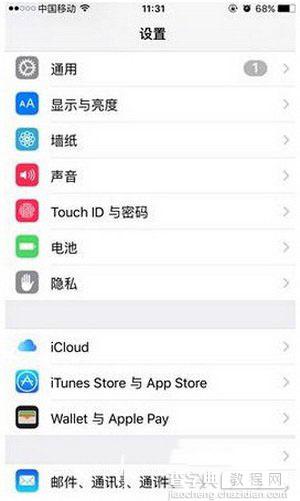
2、进入页面后,找到并点击【更改密码】,然后输入【旧的解锁密码】。
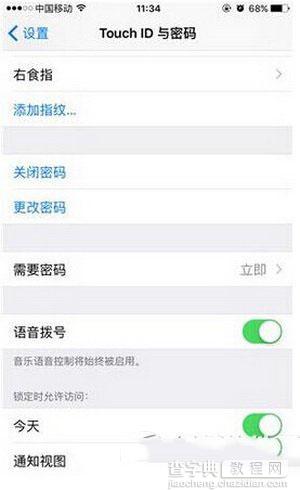
3、输入旧密码后(1次),就可以更改密码了。选择【密码选项】-【自定义数字密码/自定义字母数字密码】。
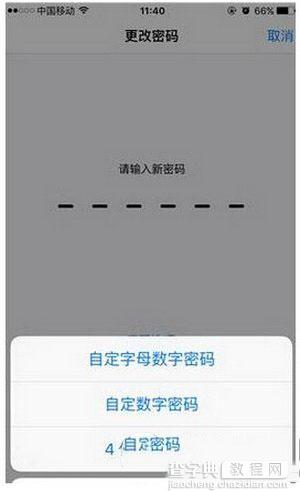
4、然后输入新密码(1位或多为都可以),点击【下一步】验证新密码。
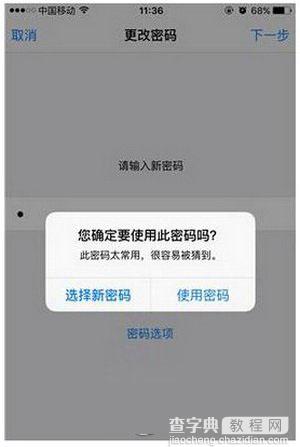
5、验证完毕后,密码就更改成功了。锁屏后,输入新密码即可。
以上就是小编为大家带来的iphone解锁密码设置方法的全部内容,希望对大家有所帮助,请继续关注查字典教程网。
【苹果iphone解锁密码怎么设置 iphone解锁密码设置方法】相关文章:
★ iPhone6 plus怎么清除DNS缓存 iphone清除DNS缓存方法
